 Este tutorial é o segundo de uma breve série sobre mapas temáticos básicos no Quantum GIS (QGIS). Na primeira publicação, aprendemos como construir mapas qualitativos, ou seja aqueles que são baseados em atributos nominais, que são de grande relevância em projetos da área de Geoprocessamento. Agora, vamos abordar a elaboração de mapas quantitativos. Utilizaremos nos procedimentos a versão 1.8.0 do nosso programa para SIG.
Este tutorial é o segundo de uma breve série sobre mapas temáticos básicos no Quantum GIS (QGIS). Na primeira publicação, aprendemos como construir mapas qualitativos, ou seja aqueles que são baseados em atributos nominais, que são de grande relevância em projetos da área de Geoprocessamento. Agora, vamos abordar a elaboração de mapas quantitativos. Utilizaremos nos procedimentos a versão 1.8.0 do nosso programa para SIG.
MAPAS TEMÁTICOS QUANTITATIVOS
Como já citado, nesta segunda parte da série sobre mapeamento temático no QGIS vamos aprender sobre mapas quantitativos, ou seja, aqueles que mapeiam um atributo numéricos. São exemplos deste tipo de dados: Índice de Desenvolvimento Humano (IDH), população, número de nascimentos etc.
Não deixe de ler: Mapas Temáticos no Quantum GIS – Parte 1
MAPEAMENTO TEMÁTICO NO QGIS
Utilizaremos neste exercício um shapefile com a divisão municipal do estado do Amazonas [Faça o Download].

É importante lembrar que para geração do mapa temático é necessário que haja na tabela de atributos os dados que se deseja espacializar. Neste nosso caso, iremos utilizar o campo CRIMES_ANO, que apresenta números fictícios de ocorrências criminais ao longo do território dos municípios do Amazonas.
1° PASSO: Após acessar as propriedades da camada, conforme já ensinado no tutorial anterior desta série, escolha a opção de estilo Graduado.

2° PASSO: Escolha a coluna que contém os dados que iremos mapear (CRIMES_ANO), o número de classes e a cor da declividade. Clique em Cassificar.
Neste exemplo utilizamos o modo de divisão das classes considerando intervalos iguais dos valores. Você pode, e deve, testar as várias opções disponíveis (quantil, quebras naturais, desvio padrão e quebras claras).

É possível alterar os intervalos para os que o usuário achar mais apropriado clicando-se duas vezes sobre os valores e fornecendo os parâmetros desejados.
Clique em Aplicar (Apply) para ver se a aparência ficou adequada e, em caso positivo, utilize o botão Ok para finalizar.
RESULTADOS E CONSIDERAÇÕES
Observe o resultado na imagem abaixo. Note que para este caso do exemplo, há uma concentração (área em tom mais escuro) de ocorrências de crimes no mapa do Estado do Amazonas. Isso pode gerar uma série de análises e aplicações. Percebem isso?
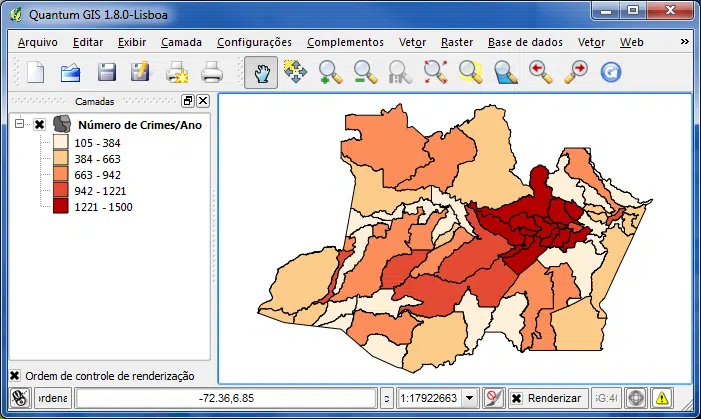
Caso queira alterar algumas das cores, acesse novamente as propriedades da camada, clique duplamente no quadrado que representa as entidades que terão suas cores alteradas e informe o código (RGB, por exemplo) desejado.
Para sugestões práticas sobre como escolher as cores de seus mapas, recomendo que leia os tutoriais sobre o aplicativo gratuito JCPicker e o site ColorBrewer.
O que vocês acharam deste segundo tutorial de introdução aos mapas temáticos no Quantum GIS? Na sequência desta série aprenderemos sobre mapas baseado em regras. Sabe para que serve este tipo de mapeamento?
-
Leia também: Exercícios de Criação de Mapas Temáticos no QGIS












23 respostas
Parabéns pelo site. Minha dúvida é como eu exporto (para uma planilha) essa classificação que a simbologia graduado produziu, para eu ter qual cidade pertence a qual categoria? Desde já meu muito obrigado
Para os que estão falando que não aparece as colunas, e que como o meu eram porque os dados não eram reconhecidos como numéricos, para resolver façam uma coluna nova pela calculadora e coloquem para os valores serem iguais aos da coluna desejada. Funcionou comigo.
Olá Anderson,
Minha dúvida é se posso categorizar e graduar minhas informações ao mesmo tempo?
Obrigada
Bom dia Anderson, tudo bem?
Há como mudar os valores das classes?
Não apenas na legenda, mas como mudar os intervalos de classe que o qgis gera automaticamente?
Abraços!
Anderson.
Poderias me orientar como mudar o tipo da coluna do atributo de string para real?
Abraço.
Carlos
Anderson,
no meu caso só aparece uma coluna, sendo que na tabela de atributos há outras várias colunas. Por que isso ocorre?
Julio,
Se você estiver usando o estilo categorizado só aparecem os campos com dados alfanuméricos.
Se estiver usando estilo graduado, só aparecem as colunas com dados numéricos.
Espero ter ajudado.
Abraço!
Oi Anderson,
Por que no meu exemplo, quando tento criar um mapa graduado ele não está mostrando a coluna de quantidade? Essa coluna está definida como int8, portanto ela é numérica. Só disponibiliza a coluna gid que é int4.
Obrigada.
Ana,
Envie um e-mail para anderson@clickgeo.com.br para que eu possa dar uma olhada nesses seus dados.
Ok?
Abraço!
Olá Anderson,
Descobri que o estilo graduado não considera o tipo bigint do postgres como numérico. Alterei a coluna correspondente ao tipo bigint para integer. Depois de feito isso, o QGIS passou a mostrar essa coluna para que pudesse ser selecionada no estilo graduado.
Até mais.
oi ana estou com o mesmo problema que você como vc fez para trocar os dados de bigint para integer??
Ana Maria Amorim, como faço essa modificação no formato do atributo ?…
Olá,
Quais são os passos para realizar uma composição colorida no QGIS 1.8.
Abs.
Antonio,
Veja o artigo “Composição Colorida RGB” no site Processamento Digital.
Abraço!
boa tarde! por favor queria saber se encontro o Download grátis do programa quantum gis e do arcmap10. se possível manda o link da página pra mim baixar. agradeço a resposta. vlw!
Sidirley,
O Quantum GIS pode ser baixado em: http://download.qgis.org/
O ArcGIS é um programa comercial. Baixe a versão de avaliação em: http://tinyurl.com/d8a4m7u
Abraço!
Olá Anderson,
Sabe me informar como faço mapas utilizando o método de pontos de contagem e símbolos proporcionais no Qgis?
Rubia,
O processo de Símbolos proporcionais no QGIS ainda é manual, você tem que alterar o tamanho do símbolo ‘no braço’.
Abraço!
Uma pequena programação ou a utilização de uma edição? Vi esse artigo, e achei que fosse possível no Qgis http://cartoblog.wordpress.com/tag/simbologia-de-mapas/
att
Olá, Anderson! Parabéns pelo site, cada vez melhor e mais interessante – espero, realmente, que os malditos hackers não invadam mais aqui, pois esta pagina tem uma grande importância aos estudantes de SIG em geral.
Utilizo há algum tempo softwares livres de geo, e ando apaixonado pelo qgis – fico, assim, muito contente com publicações sobre ele.
gostaria de pedir uma ajuda, extamente neste processo que você se propos a escrever: criação de mapas.
toda vez que tento inserir uma grade no meu mapa, ele “tapa” todo o conteúdo do mapa com uma linha preta (e isso se dá toda a vez que eu ajusto o intervalo de X ou Y, indiferente à espessura que mantenho.
Já confirmei datum, projeção…e nada!
tem alguma pista?
é isso
abraços
Marcelo, agradeço pelos elogios.
Sinceramente nunca tive problemas como esse que você mencionou.
Qual seu sistema operacional. Em um curso que ministrei usando o Win XP percebi algumas falhas no compositor de impressão do QGIS 1.7.3.
Abraço!
Olá, anderson.
sim, uso o SO windows 7. mas andei dando uma pesquisa em uns vídeos do youtube, e vi que se eu mudar a datum do projeto (não precisa ser das camadas) para algum que tenha a projeção em lat/log o programa responde. pelo que entendi, o qGIS só apresenta a grade em graus – confere isso?ou é possível criar uma grade com uma projeção UTM?
abraços, agradeço a prontidão da resposta.
Bacana.
Publique mais tutoriais assim!